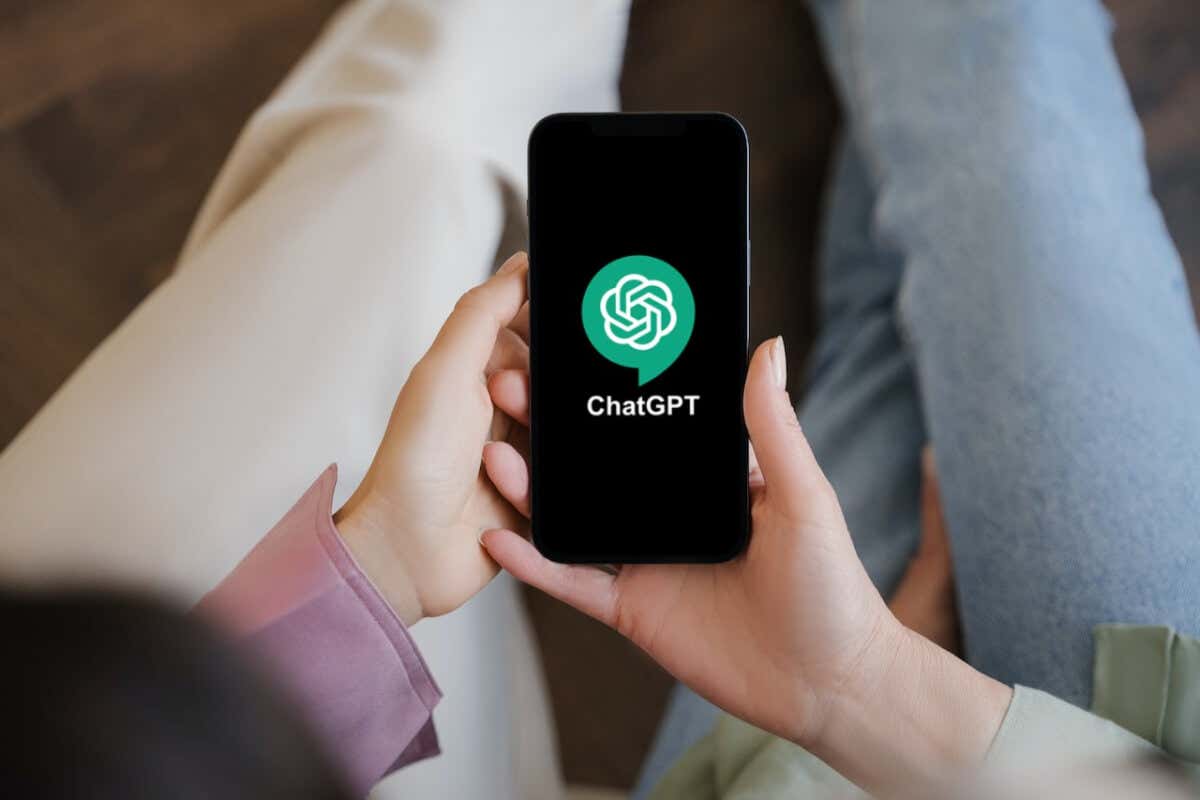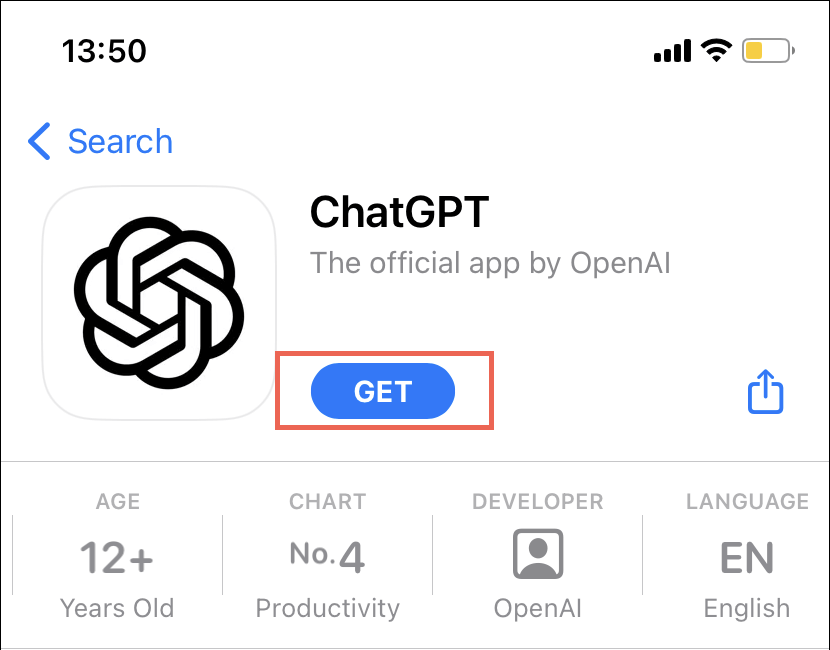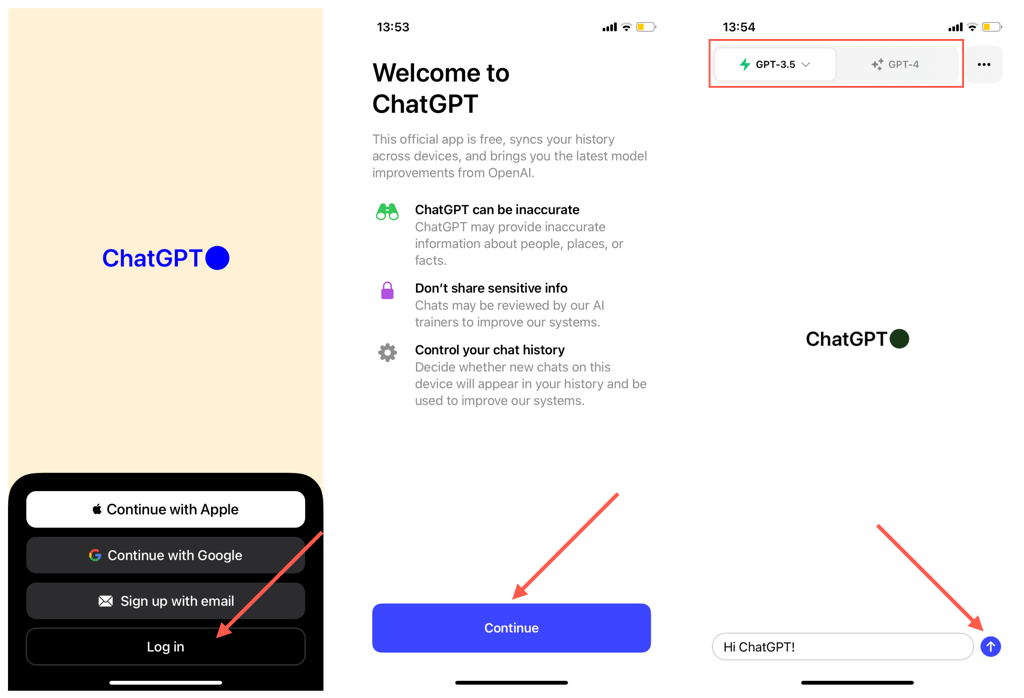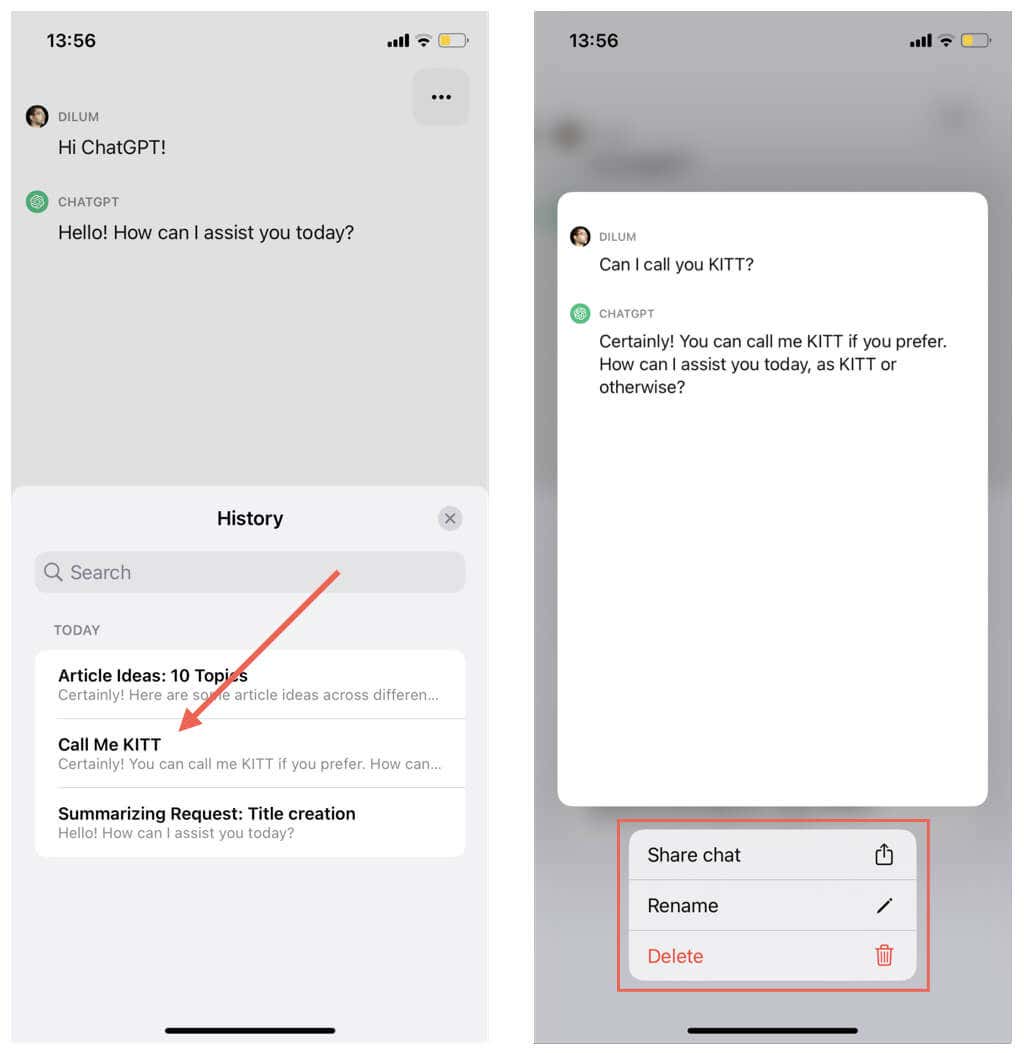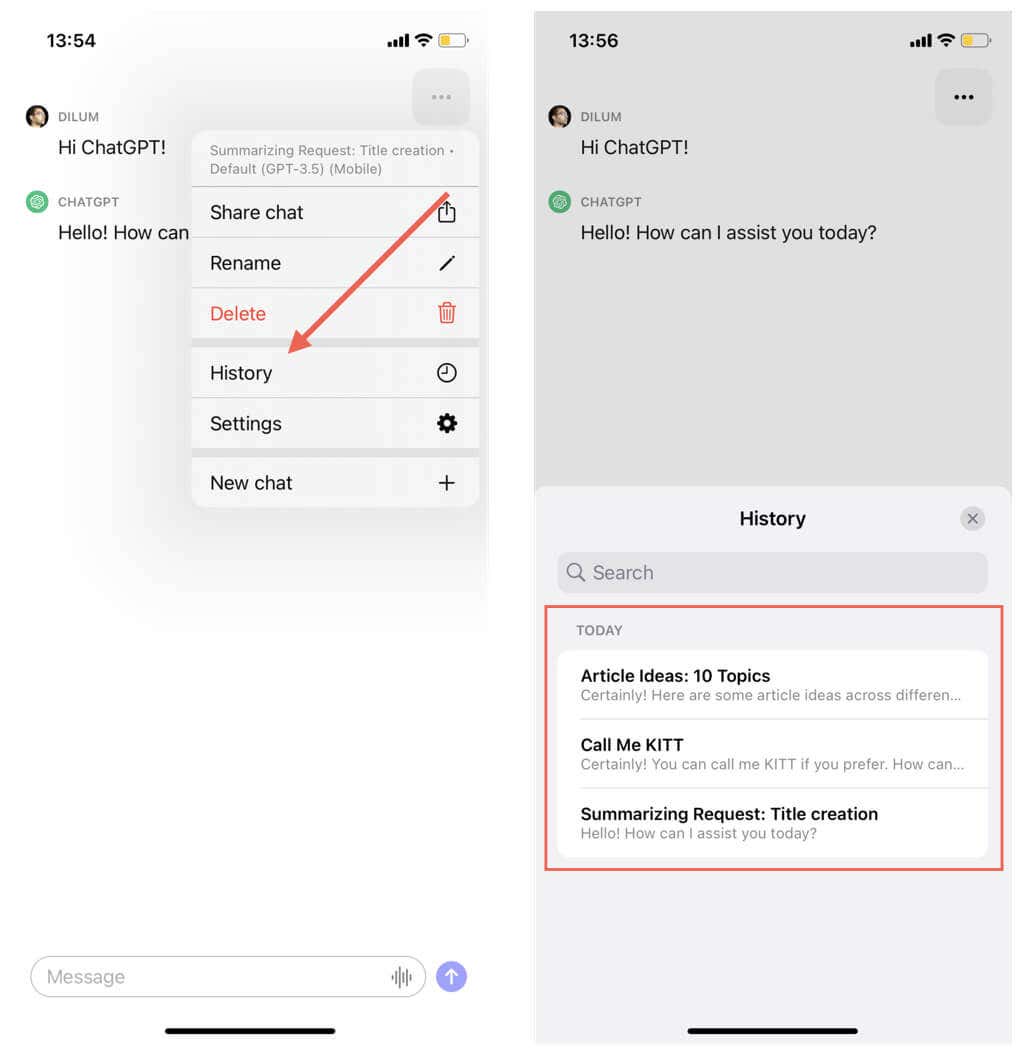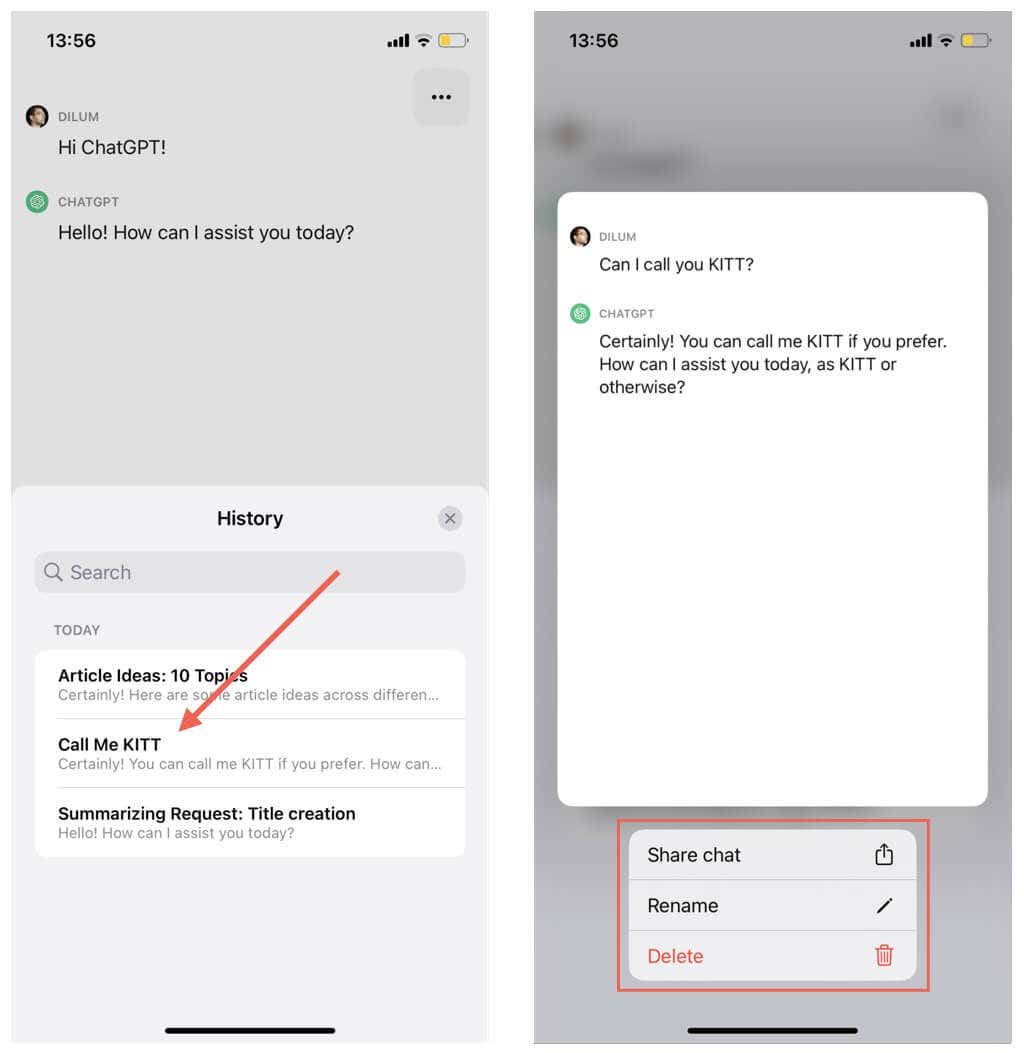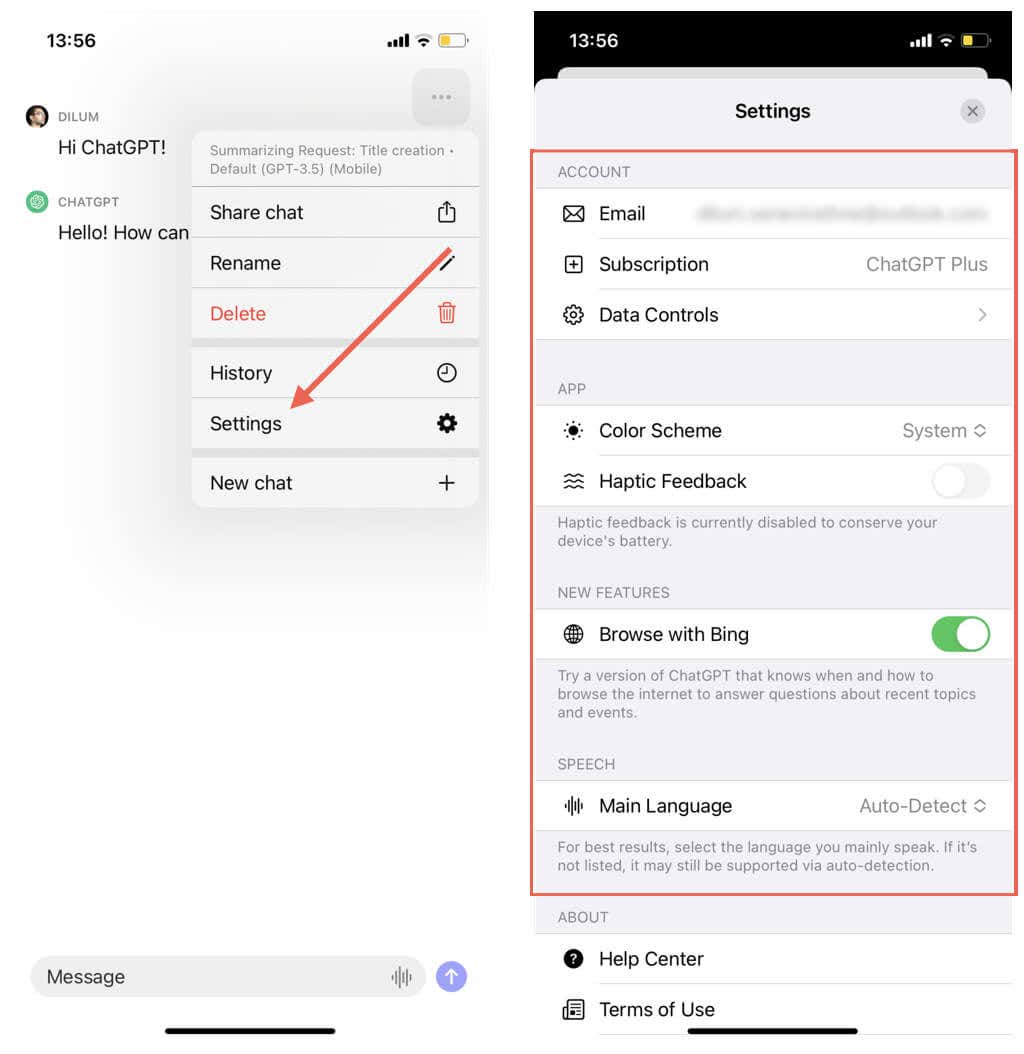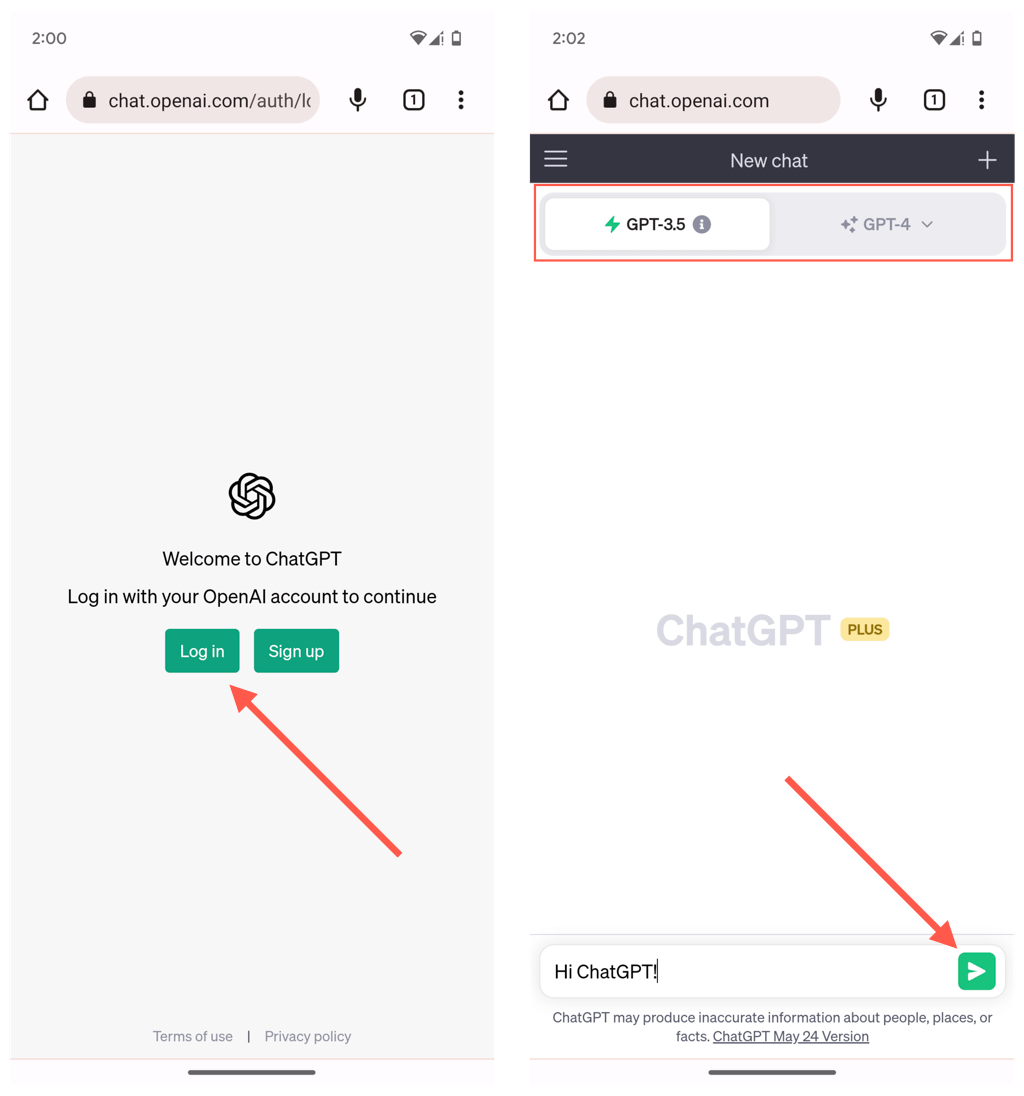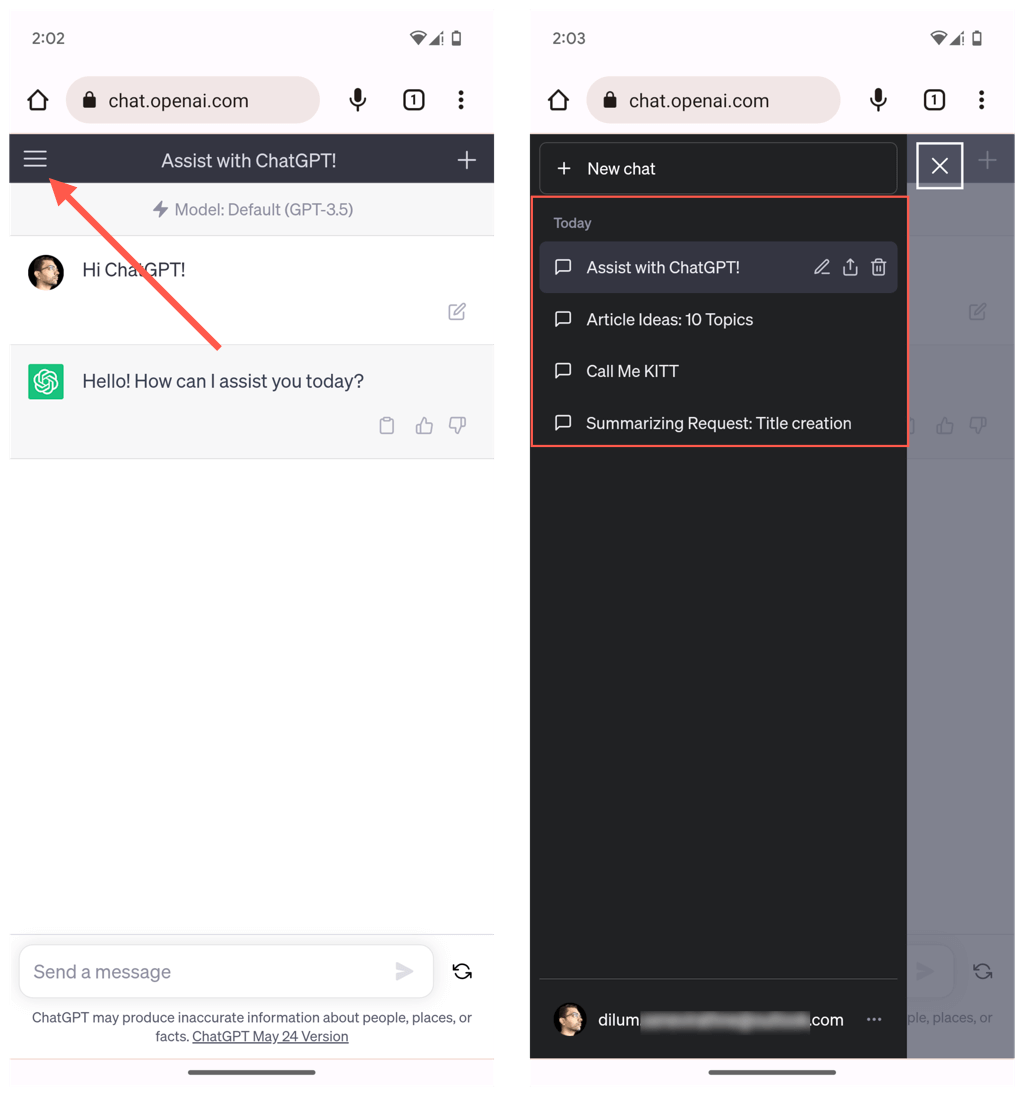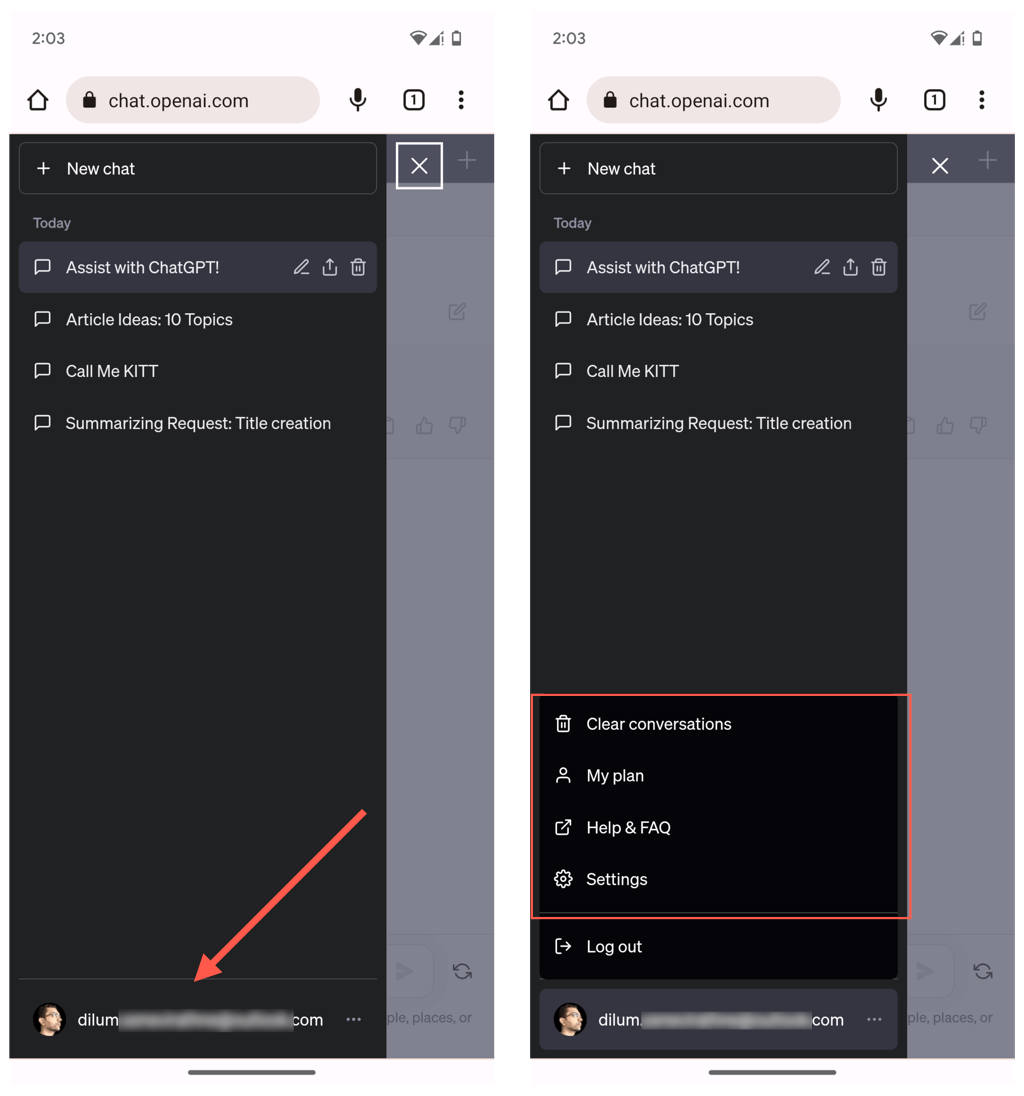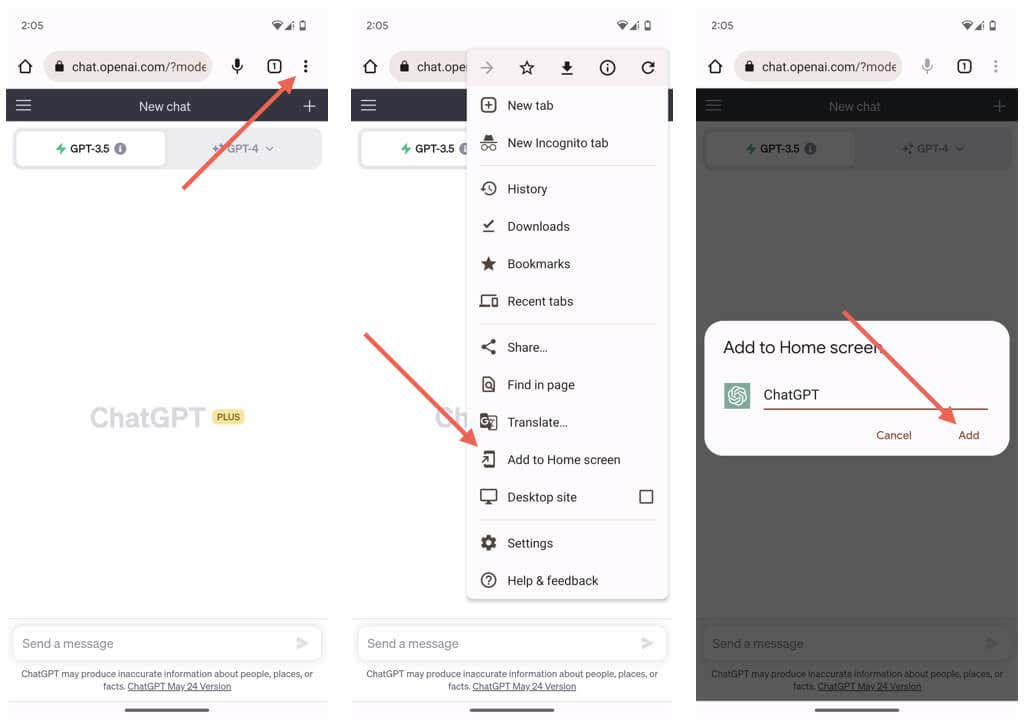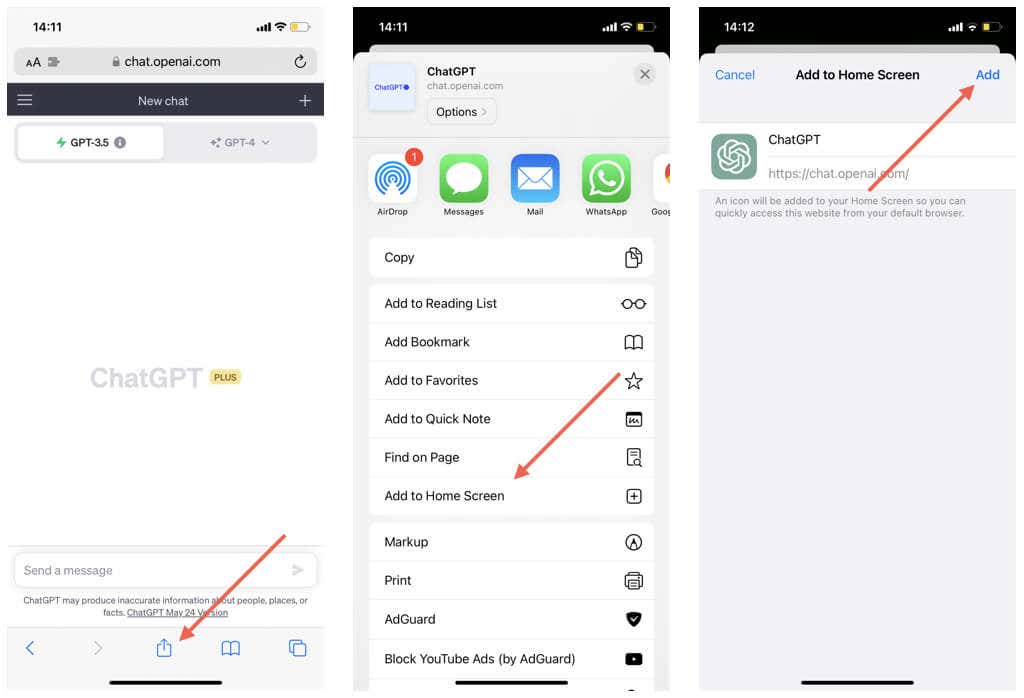A
ChatGPT a legnépszerűbb mesterséges intelligencia chatbot a bolygón, és nem nehéz megérteni, miért. erőteljes természetes nyelvi képességek -ével, figyelemreméltó sokoldalúságával és a hosszadalmas beszélgetésekhez való képességével sokak számára ideális chatbot.
Ha iPhone-t vagy Android-eszközt használ, kíváncsi lehet az OpenAI ChatGPT-je útközbeni beszerzésére, és ebből az útmutatóból megtudhatja, hogyan teheti ezt meg.
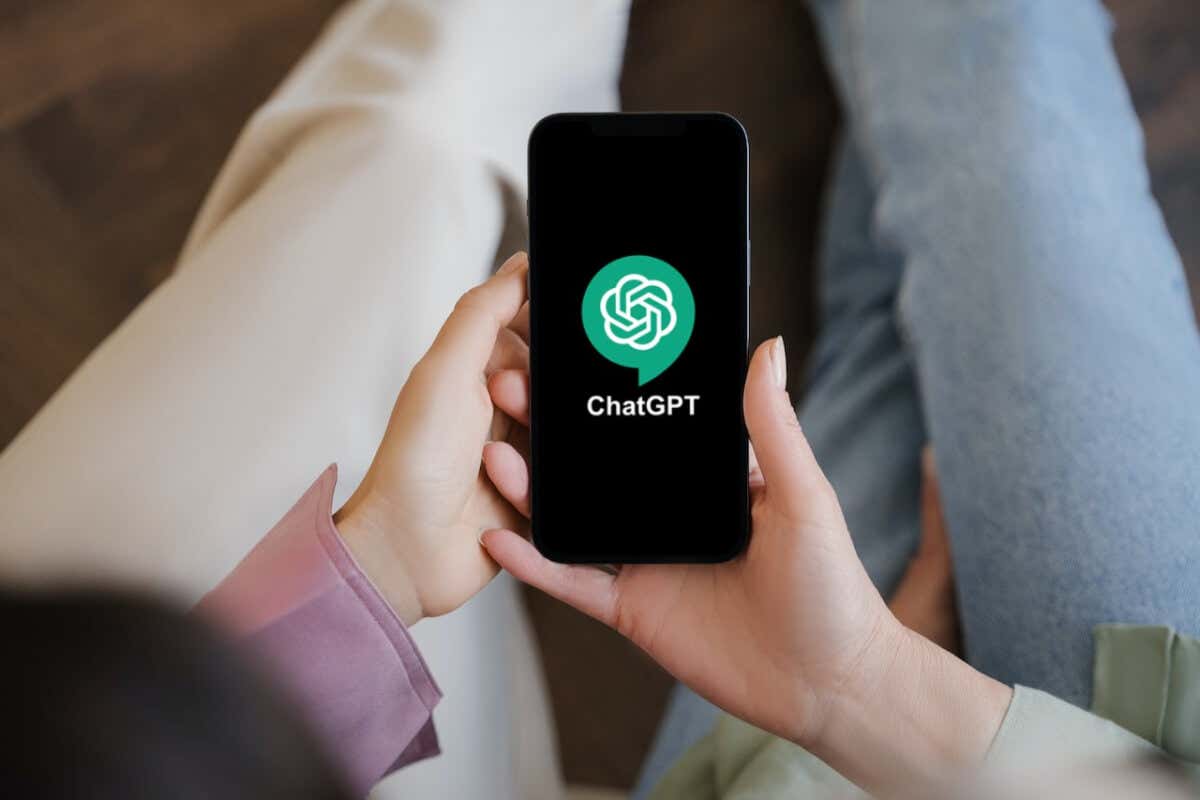
Kapcsolódó: Ön is szerezze be a Microsoft Copilotot iPhone-on és Androidon.
Telepítse a hivatalos ChatGPT alkalmazást iPhone-ra
A ChatGPT rendelkezik egy hivatalos mobilalkalmazással iPhone-ra és iPadre. Ez a legjobb és legkényelmesebb módszer az OpenAI chatbotjával való interakcióhoz iOS-eszközökön.
A ChatGPT telepítése Apple mobileszközére:
Lépjen az Apple App Store-ba.
Keressen rá a ChatGPTkifejezésre, és keresse fel az üzlet oldalát.
Megjegyzés: A folytatás előtt ellenőrizze, hogy az iOS-alkalmazás kiadója „OpenAI”.
Koppintson a Getgombra.
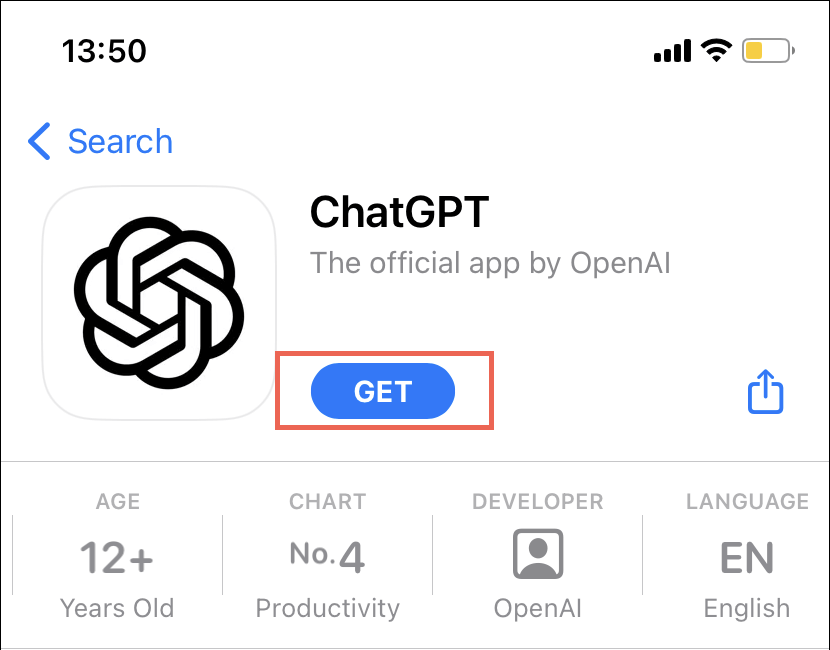
Hitelezze az alkalmazástelepítést Touch ID, Face ID vagy Apple ID felhasználói jelszava segítségével.
Várja meg, amíg az App Store letölti és telepíti a ChatGPT-t.
A telepítés befejezése után:
Nyissa meg a ChatGPT-t a kezdőképernyőn vagy a App Library -on.
Regisztráljon OpenAI-fiókot – telefonszámra van szüksége. Vagy jelentkezzen be meglévő hitelesítő adataival, vagy Apple ID-jén vagy Google Fiókján keresztül.
A ChatGPT üdvözlőképernyőjén koppintson a Folytatásgombra.
Helyezzen be egy üzenetet a csevegőmezőbe, és koppintson a Küldésikonra a ChatGPT-vel való csevegés megkezdéséhez. Ha Ön ChatGPT Plus előfizető, a képernyő tetejéről válthat a nyelvi modellek között – például GPT-3.5 vagy GPT-4.
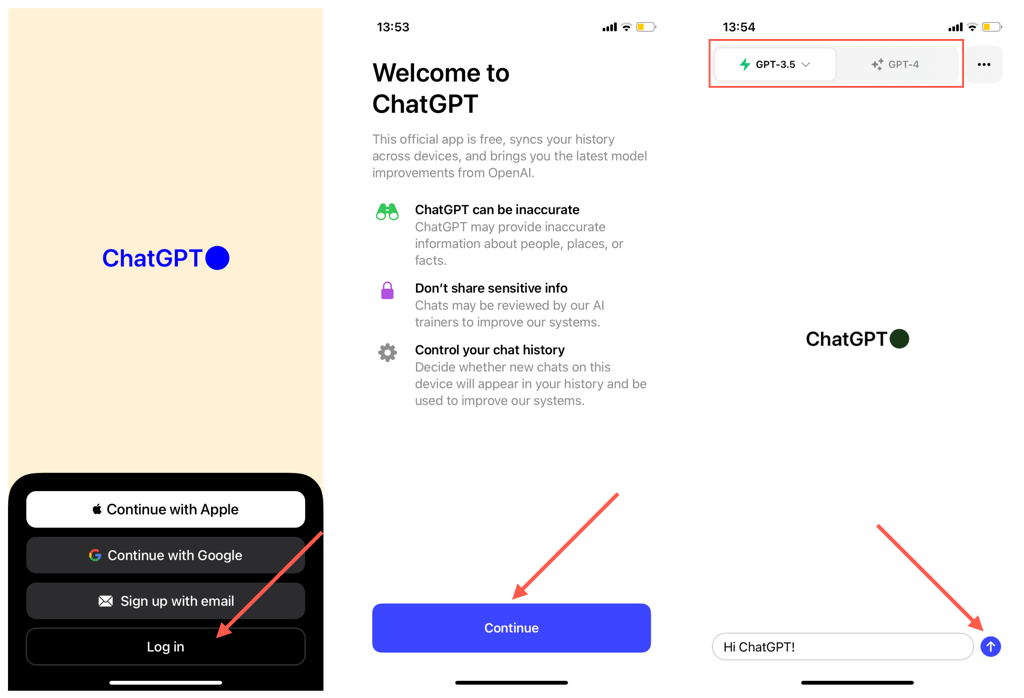
Megjegyzés: Gépelés helyett koppintson a Hangikonra a csevegőmezőben, és mondja ki a felszólításokat – az alkalmazás automatikusan beszédfelismerést használ a hang átírására szöveggé. alapú prompt.
Új csevegés megkezdéséhez a ChatGPT iPhone-alkalmazásában:
Koppintson a Továbbiakikonra (három pont) a képernyő jobb felső sarkában.
Koppintson az Új csevegéslehetőségre.
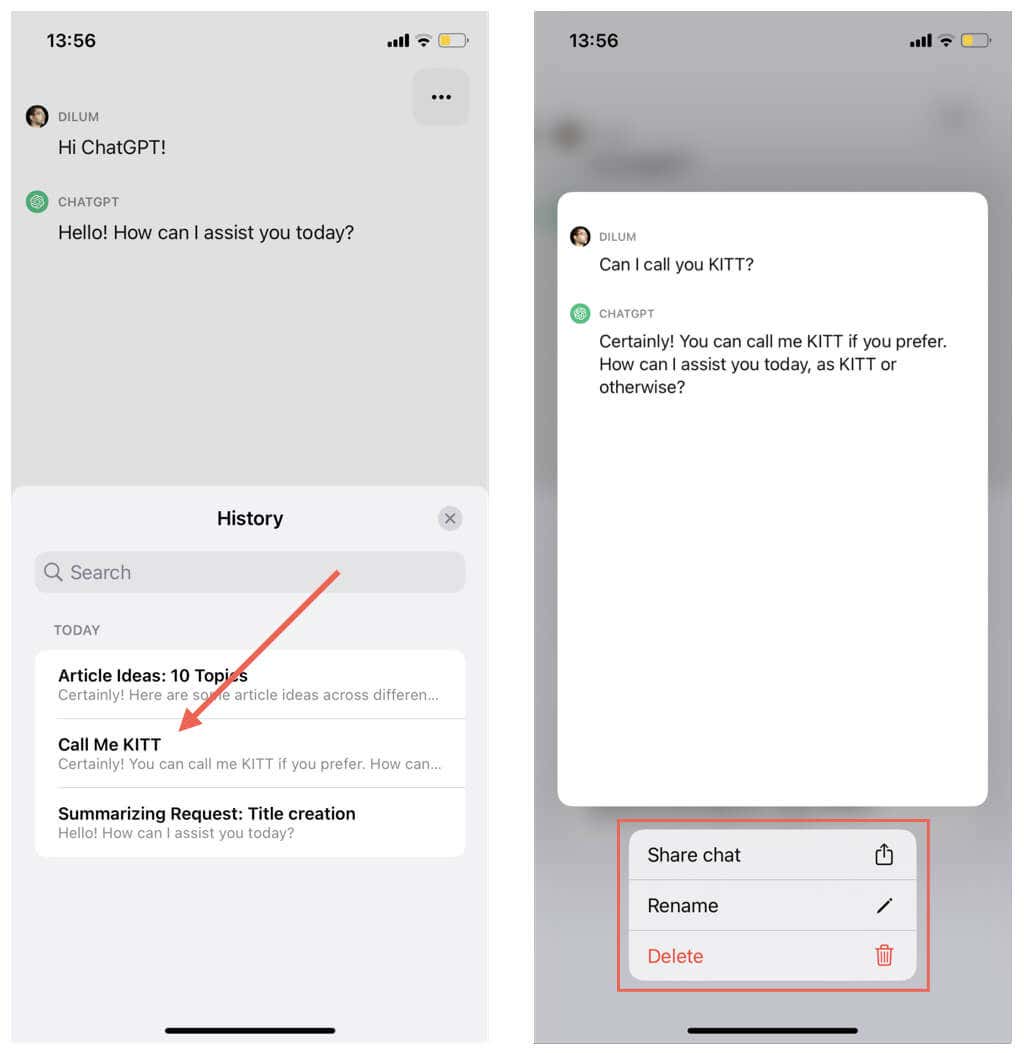
A csevegések közötti váltáshoz a ChatGPT-ben:
Koppintson a Továbbiakikonra (három pont) a képernyő jobb felső sarkában.
Koppintson az Előzményekelemre..
Koppintson a betölteni kívánt csevegésre.
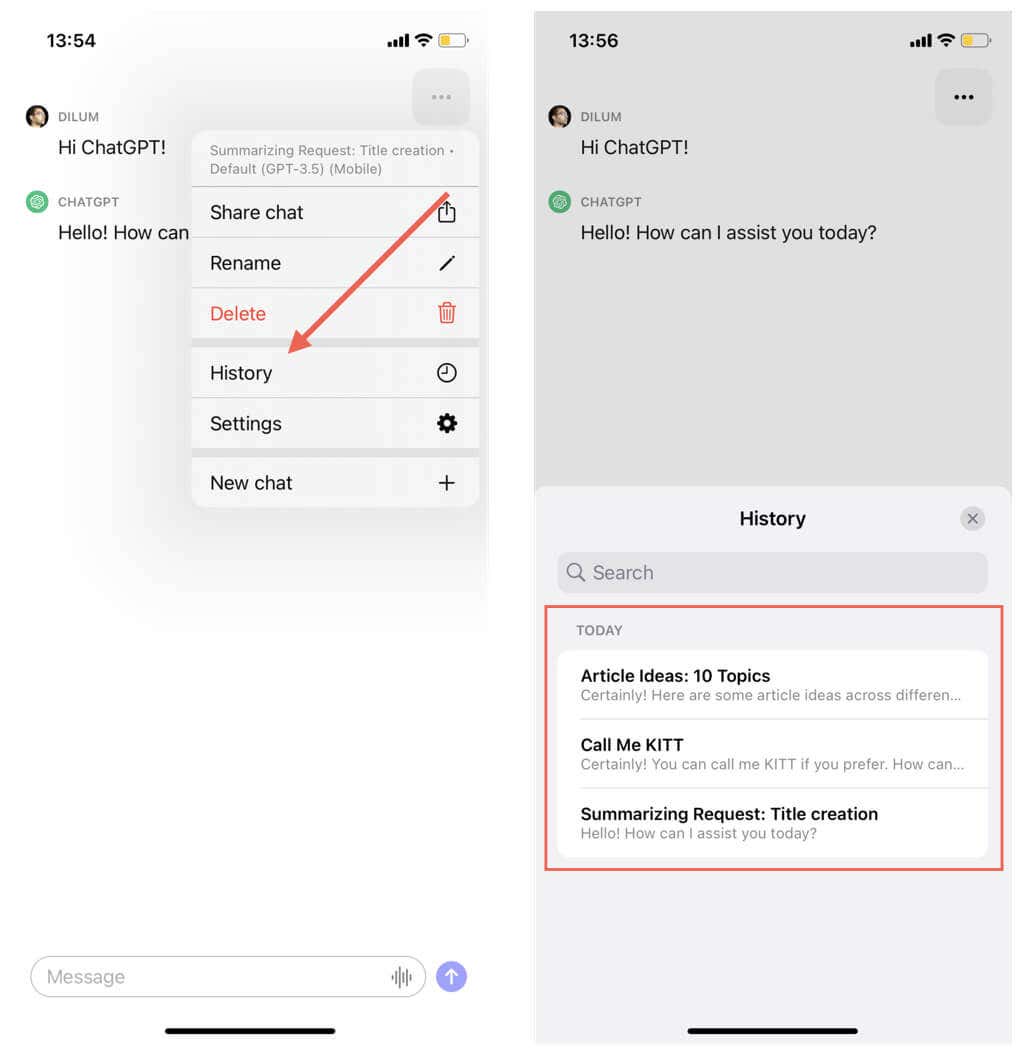
Csevegés átnevezése, törlése vagy megosztása a ChatGPT-ben:
Koppintson a Továbbiakikonra (három pont) a képernyő jobb felső sarkában.
Koppintson az Előzményekelemre.
Nyomja meg hosszan a csevegést, majd koppintson a Csevegés megosztása, az Átnevezésés a Törléslehetőségekre, attól függően, hogy mit szeretne.
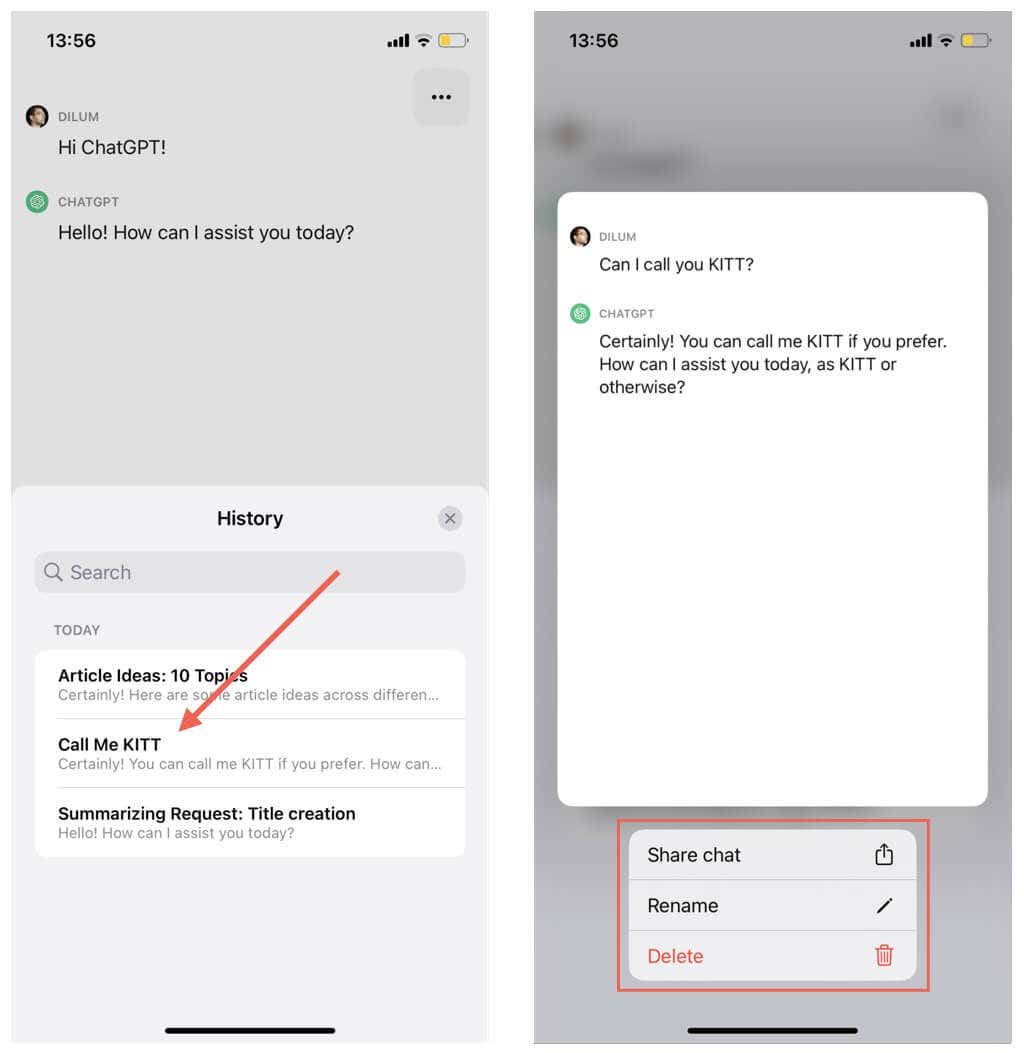
Megjegyzés: A ChatGPT valós időben szinkronizálja a beszélgetéseket az eszközök között, így a szálak törlése mindenhonnan eltávolítja azt.
A ChatGPT beállítási konzoljának elérése:
Koppintson a Továbbiakikonra (három pont) a képernyő jobb felső sarkában.
Koppintson a Beállításokelemre.
A ChatGPT beállítások panelen a következőket teheti:
E-mail: Ellenőrizze ChatGPT-fiókja adatait.
Előfizetés: Iratkozzon fel a ChatGPT Plus-előfizetésre vagy kezelje azt. Nem kezelheti előfizetését az alkalmazáson keresztül, ha kezdetben az interneten keresztül iratkozott fel a ChatGPT Plus szolgáltatásra.
Adatvezérlők: Döntse el, hogy az OpenAI használja-e csevegési adatait a nyelvi modellek fejlesztésére. Törölheti a csevegési előzményeket, exportálhatja az adatokat, vagy törölheti fiókját.
Színséma: Módosítsa a ChatGPT színsémát az alapértelmezett rendszersémáról mindig sötét vagy világos módban -re.
Haptic Feedback: Engedélyezze vagy tiltsa le az haptikus visszajelzés elemet a ChatGPT alkalmazásban.
Böngészés a Bing segítségével: Engedélyezze a ChatGPT-t az internet böngészéséhez, és válaszoljon a közelmúltbeli témákkal és eseményekkel kapcsolatos kérdésekre a Microsoft Bing keresőmotorján keresztül.
Fő nyelv: Adja meg, hogy a ChatGPT milyen nyelvet használjon a hangutasítások átírása során.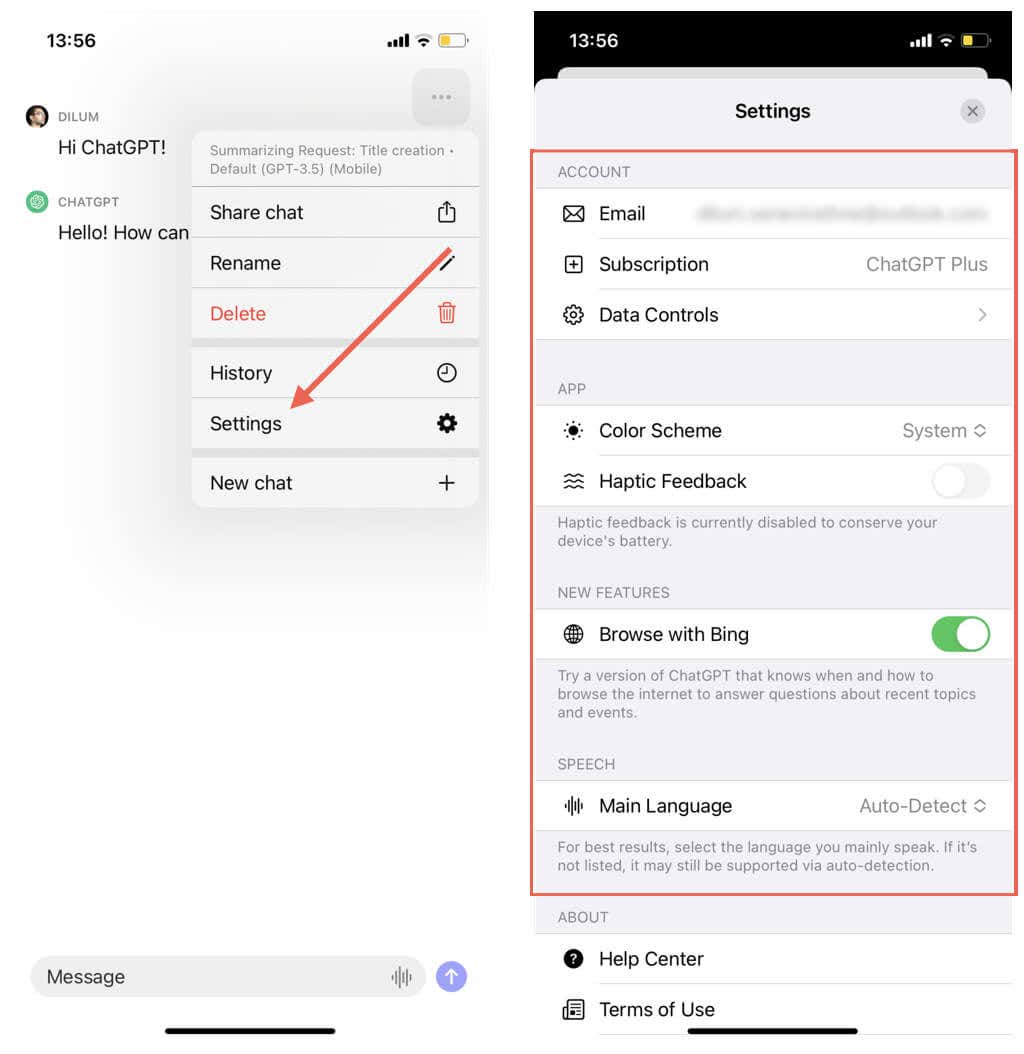
Használja a ChatGPT webhelyet iPhone és Android készüléken
A cikk írásakor az Androidnak nem volt olyan dedikált alkalmazása, mint az iPhone. Az OpenAI azonban kifejezetten megemlített egy készülő Android-alkalmazást, ezért érdemes a Google Play Áruházba ugrani, hogy biztos legyen benne. Ügyeljen arra, hogy ne telepítsen ChatGPT-klónokat harmadik féltől származó fejlesztőktől – a biztosság érdekében ellenőrizze, hogy a fejlesztő „OpenAI”-e.
Ha még nincs dedikált alkalmazás Androidra, amikor ezt olvassa, bármikor használhatja az AI eszköz mobilra reagáló webes verzióját. Ugyanez vonatkozik az iPhone-ra is, ha az alkalmazás nem érhető el az Ön régiójában.
A ChatGPT webes verziójának használata Android vagy iPhone készülékén:.
Töltse be a ChatGPT webhelyet (chat.openai.com ) egy webböngészőbe, például a Google Chrome-ba, a Safariba, a Firefoxba vagy a Microsoft Edge-be.
Válassza aRegisztrációlehetőséget új OpenAI-fiók létrehozásához, vagy a Bejelentkezéslehetőséget a meglévő hitelesítő adatokkal való bejelentkezéshez.
Új csevegés indításához írjon be valamit a csevegőmezőbe. Választhat a nyelvi modellek között, ha előfizet a ChatGPT Plus szolgáltatásra.
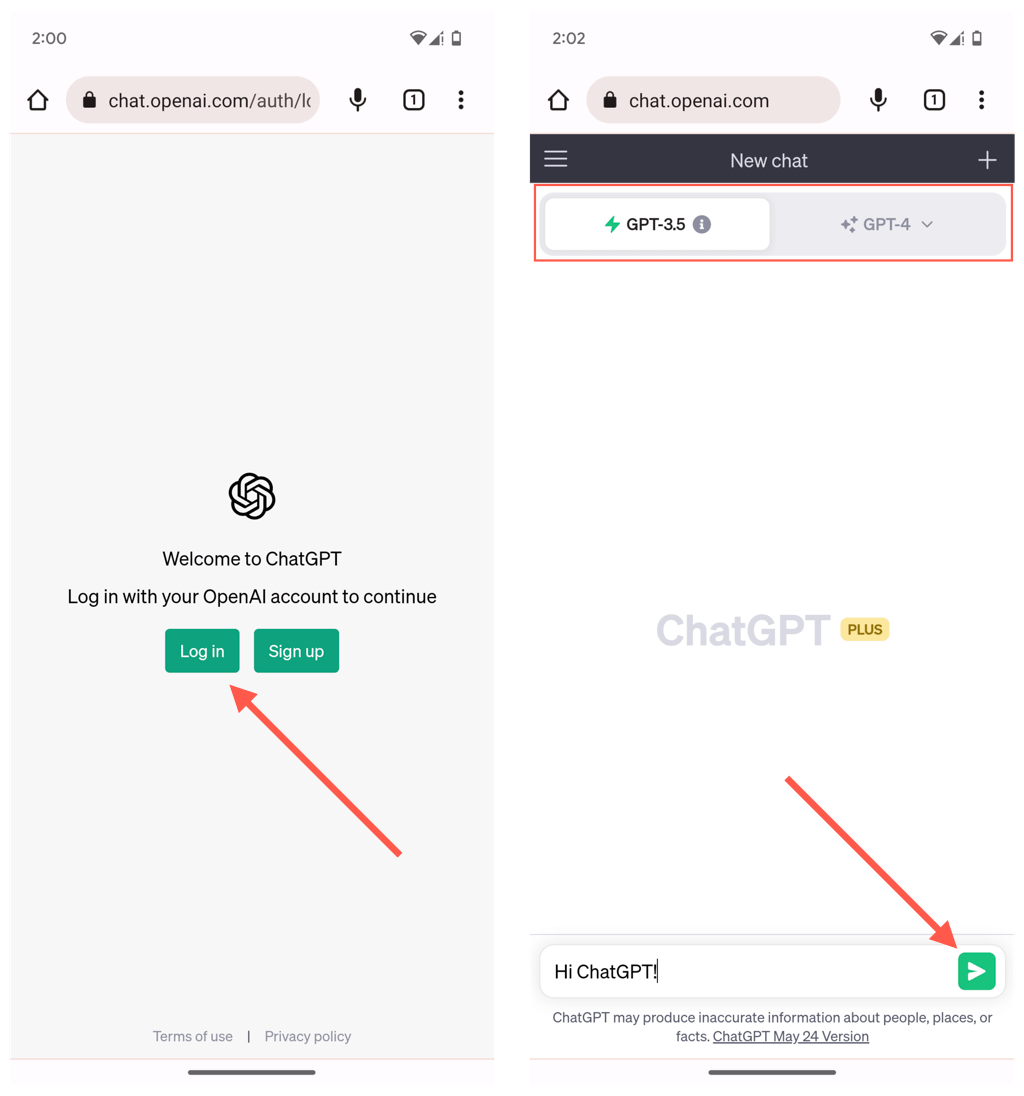
Nyissa meg a ChatGPT menüt (koppintson a három halmozott soros ikonra) a beszélgetések listájának eléréséhez. Törölhet, megoszthat vagy átnevezhet egy beszélgetést, ha megérinti a megfelelő gombokat a csevegőlistán.
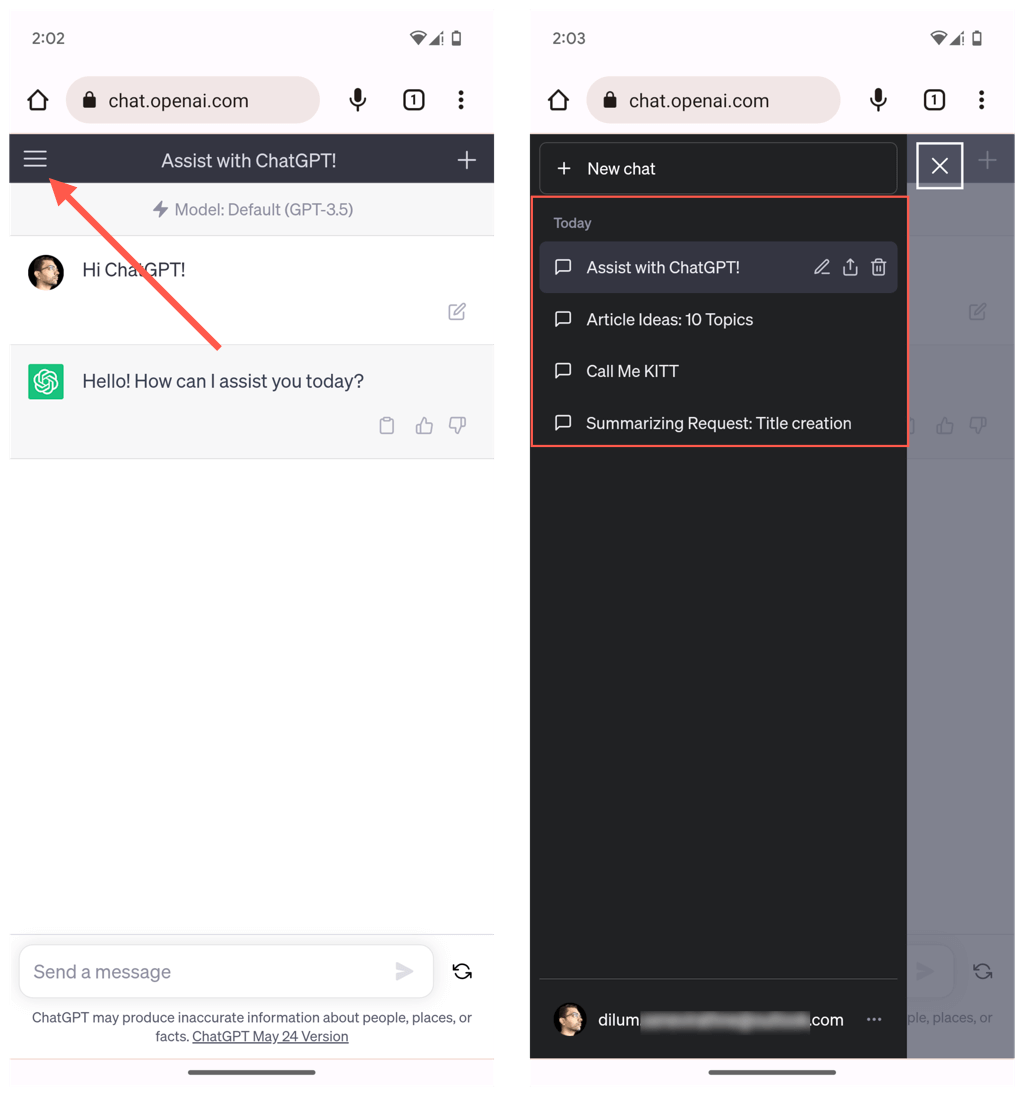
Továbbá:
Koppintson profilikonjára, és válassza a Saját csomaglehetőséget az előfizetés részleteinek megtekintéséhez.
Az összes beszélgetés törléséhez koppintson a Beszélgetések törléseelemre.
Koppintson a Beállításokelemre az általános beállítások (pl. témabeállítások), a Béta funkciók(pl. Tallózás a Bing segítségével) és az Adatvezérlőkeléréséhez. (pl. engedélyezze csevegési előzményeinek használatát a képzésben, kezelje a megosztott linkeket és exportálja az adatokat).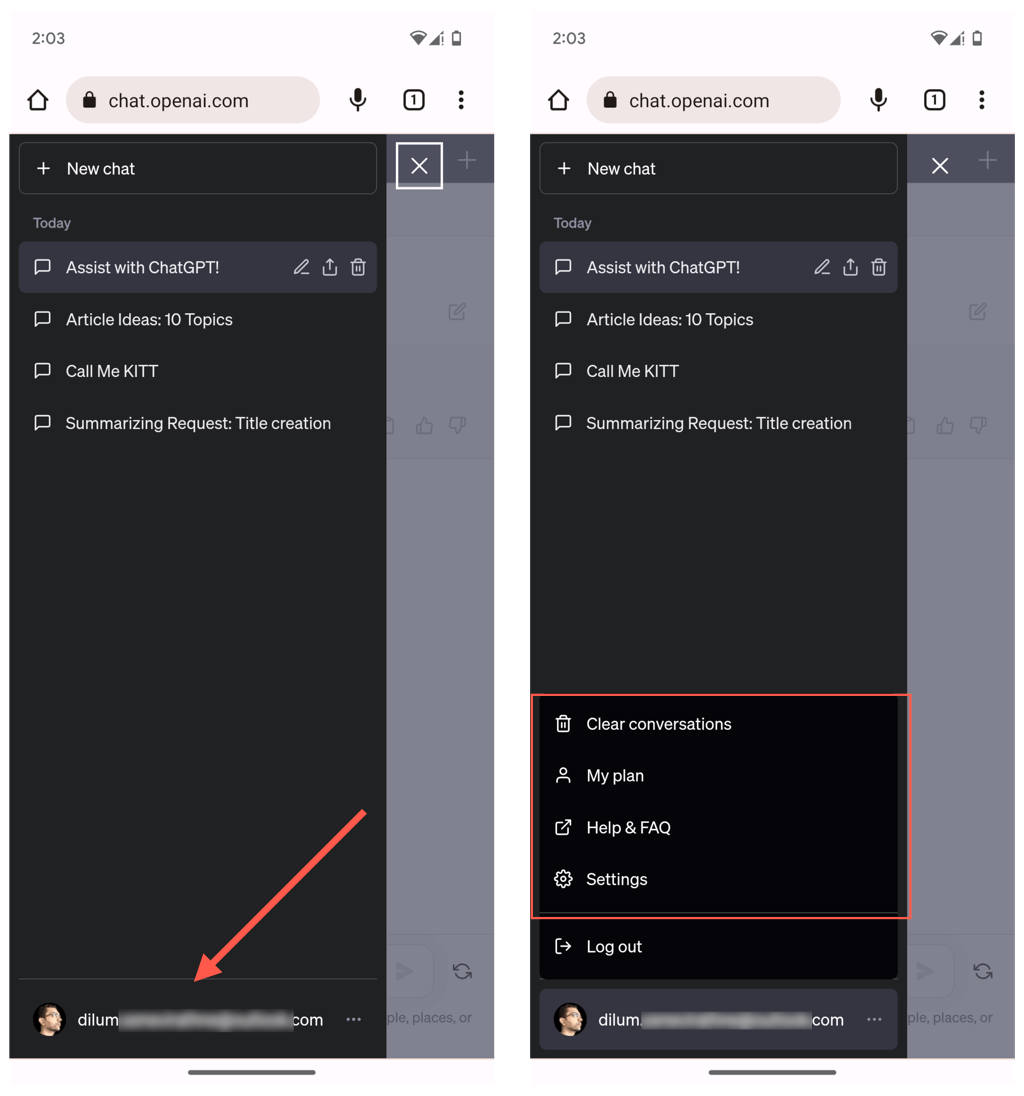
Hozzáadás a ChatGPT webes verziója asztali parancsikonként
Hozzáadhatja a ChatGPT-t webhelyet az Android kezdőképernyőjére vezető parancsikonként vagy iPhone, így könnyebben elérhető és használható.
Adja hozzá a ChatGPT-t az Android telefon kezdőképernyőjéhez
Töltse be a ChatGPT webhelyet a Google Chrome-ba, és jelentkezzen be OpenAI-fiókjával.
Koppintson a Továbbiakikonra (három pont) a jobb felső sarokban, és válassza a „Hozzáadás a kezdőképernyőhöz” lehetőséget.
Írja be a parancsikon nevét, és hagyja érintetlenül az alapértelmezett nevet – ChatGPT –, majd koppintson a Hozzáadáselemre.
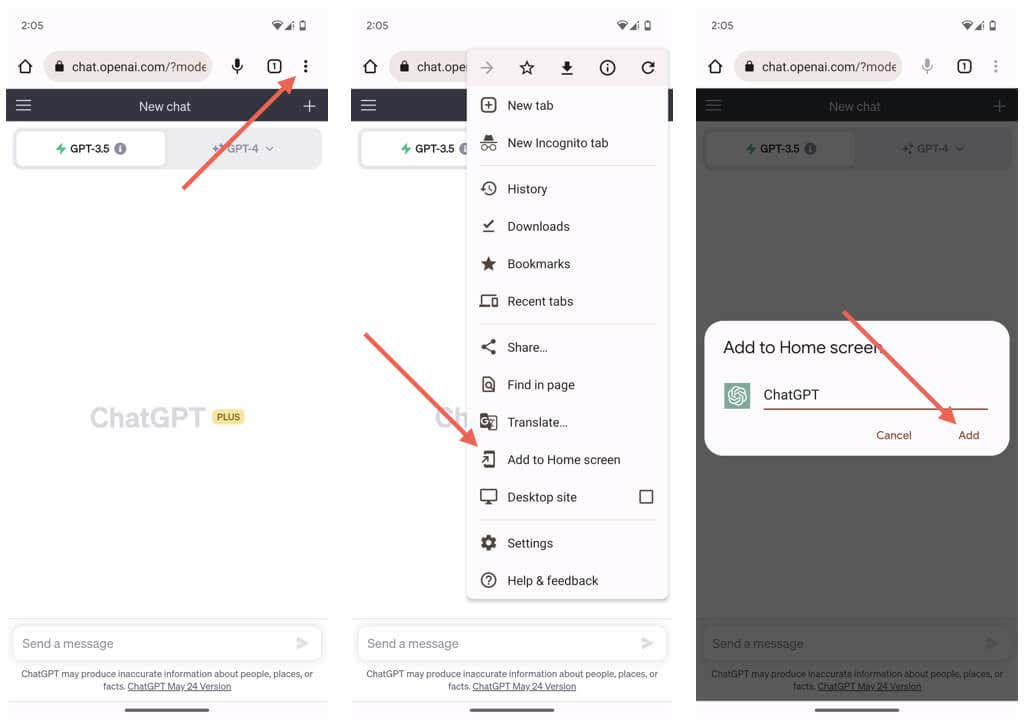
ChatGPT hozzáadása az iPhone kezdőképernyőjéhez
Töltse be a ChatGPT webhelyet a Safariban, és jelentkezzen be OpenAI-fiókjával.
Koppintson a képernyő alján található Megosztásgombra.
Görgessen le a Megosztás menüben, és koppintson a Hozzáadás a kezdőképernyőhözlehetőségre.
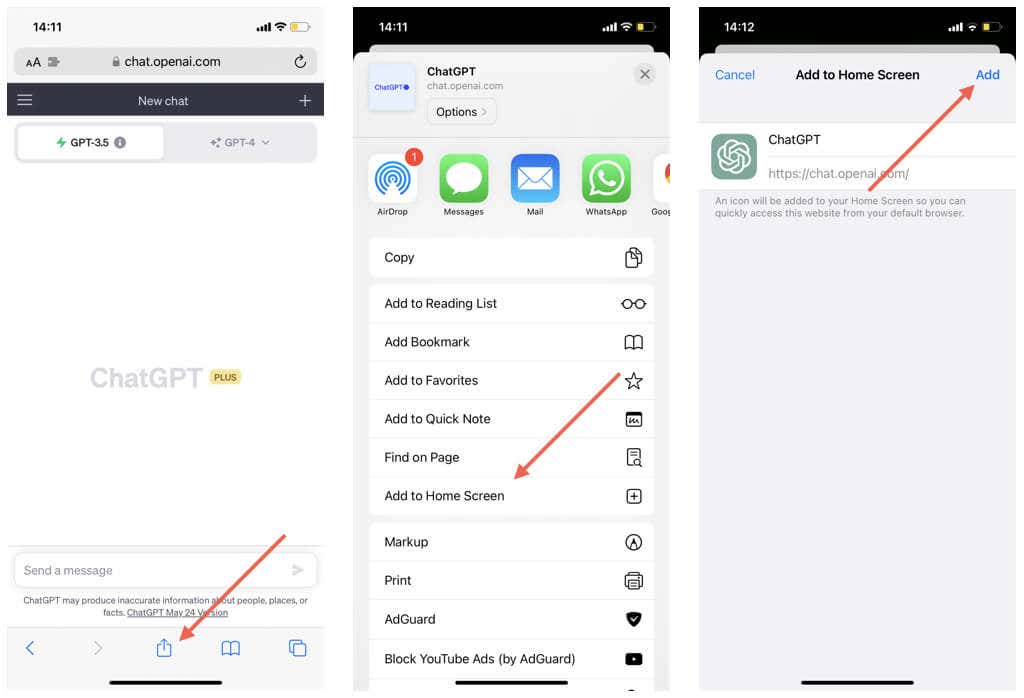
Kezdje el a ChatGPT AI használatát iPhone vagy Android készülékén
A ChatGPT segítségével a lebilincselő beszélgetések csak egy koppintásnyira vannak. Ha iPhone-ja van, töltse le a hivatalos alkalmazást az App Store-ból. Android-felhasználók, ne aggódjanak – a mobilwebhely mindent megtesz. A beállítást követően már indulhat is. Fedezze fel funkcióit, és élvezze az élénk csevegést ezzel a sokoldalú, generatív AI chatbottal bármikor és bárhol...
Kapcsolódó hozzászólások: